Word文档中自己设置打印区域的方法教程
2023-08-08 09:01:00作者:极光下载站
word文档是一款非常好用的文本处理软件,很多小伙伴都在使用。如果我们在Word文档中需要将指定页面打印出来,小伙伴们知道具体该如何进行操作吗,其实操作方法是非常简单的,只需要按Ctrl+P键进入打印预览视图后,点击“设置”处的下拉箭头选择“自定义打印范围”,然后输入需要打印的页码或者页码范围,设置好其他需要的打印参数后,点击“打印”按钮就可以了,步骤非常简单的,小伙伴们可以打开自己的软件后一起动手操作起来。接下来,小编就来和小伙伴们分享具体的操作步骤了,有需要或者是有兴趣了解的小伙伴们快来和小编一起往下看看吧!
操作步骤
第一步:点击打开需要打印的Word文档;
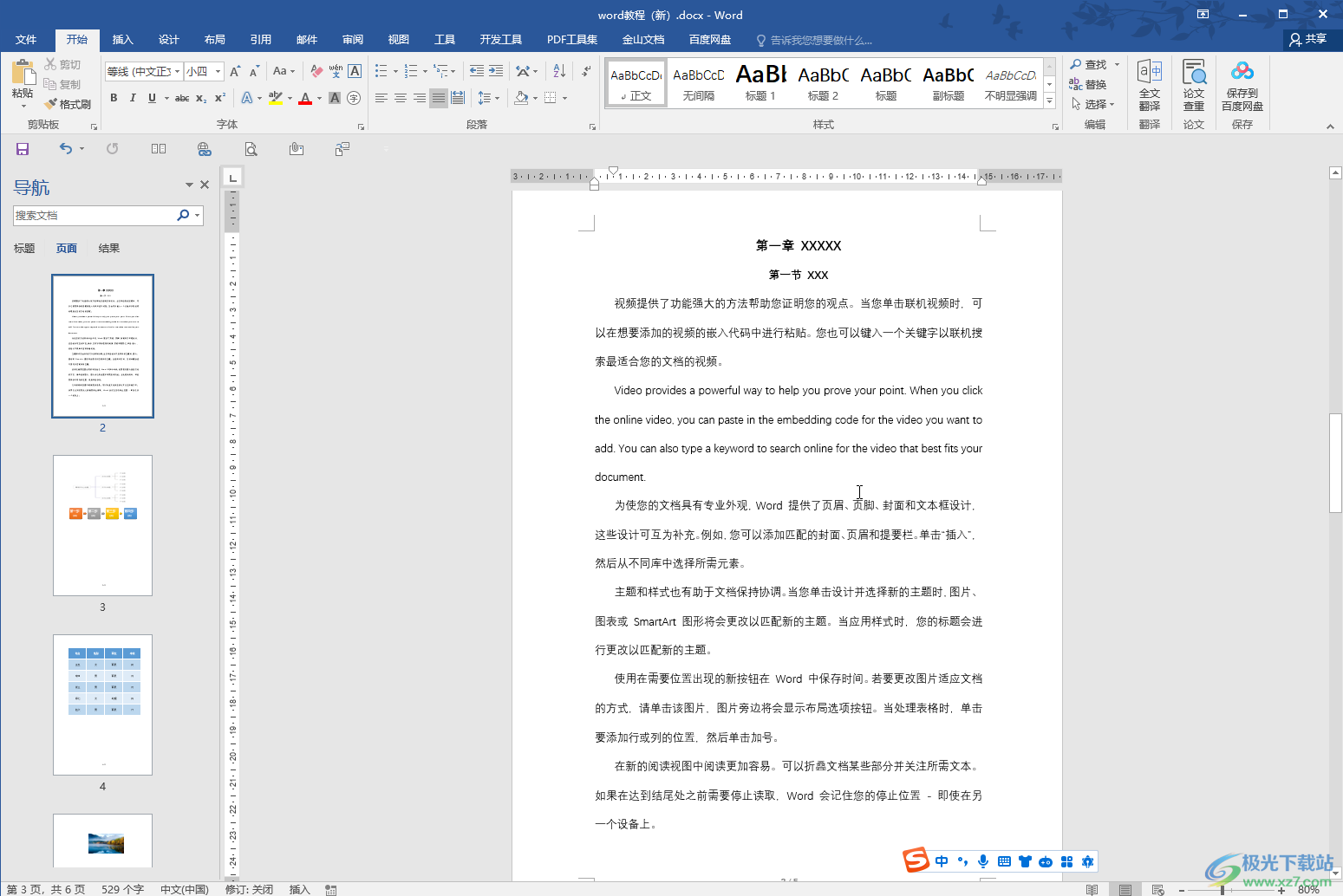
第二步:按Ctrl+P键,或者在快速访问工具栏中点击如图所示的图标(如果没有可以点击右侧的下拉箭头后勾选调出来),或者点击左上方的“文件”——“打印”;
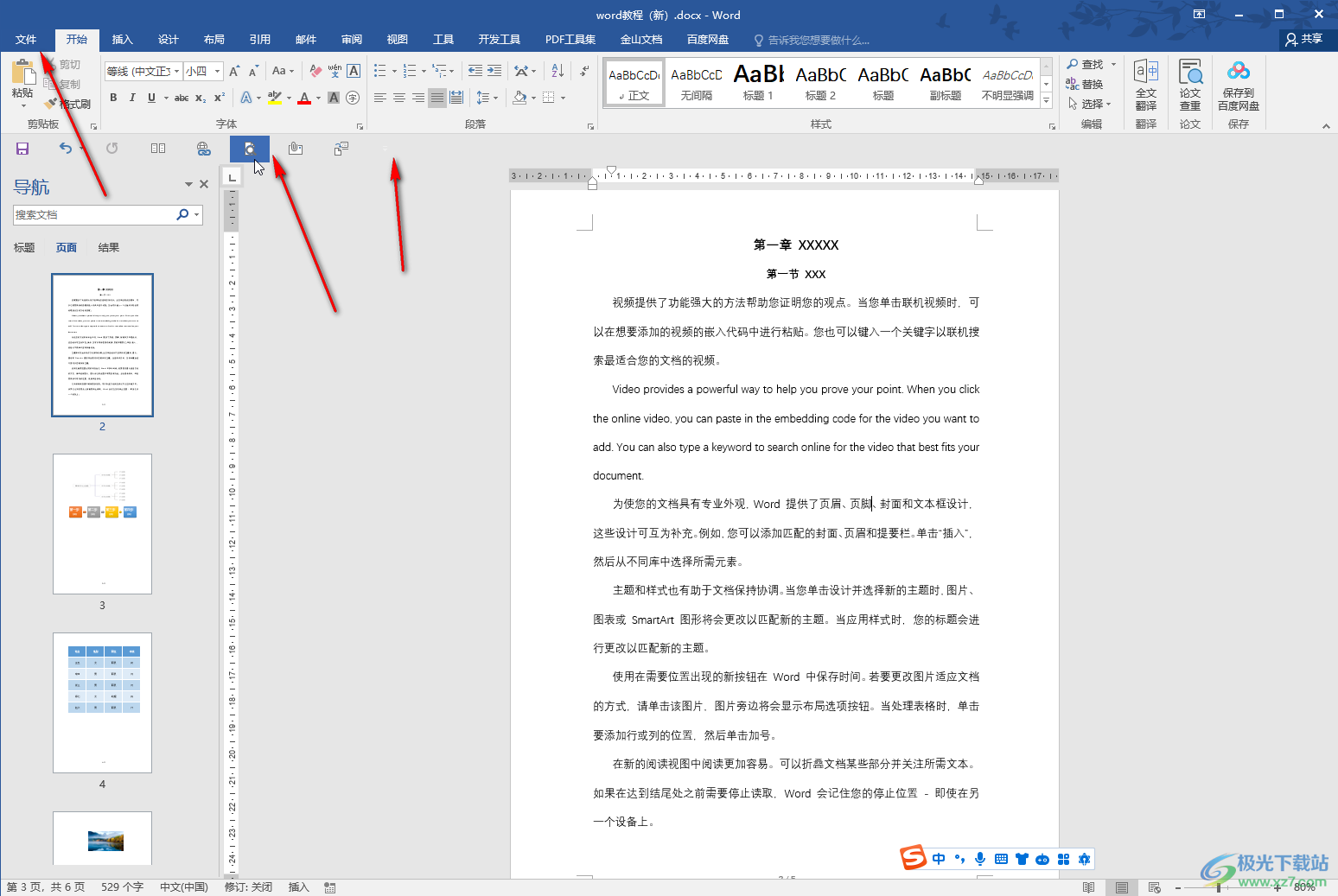
第三步:进入打印预览视图后,点击“设置”处的下拉箭头,选择“自定义打印范围”;
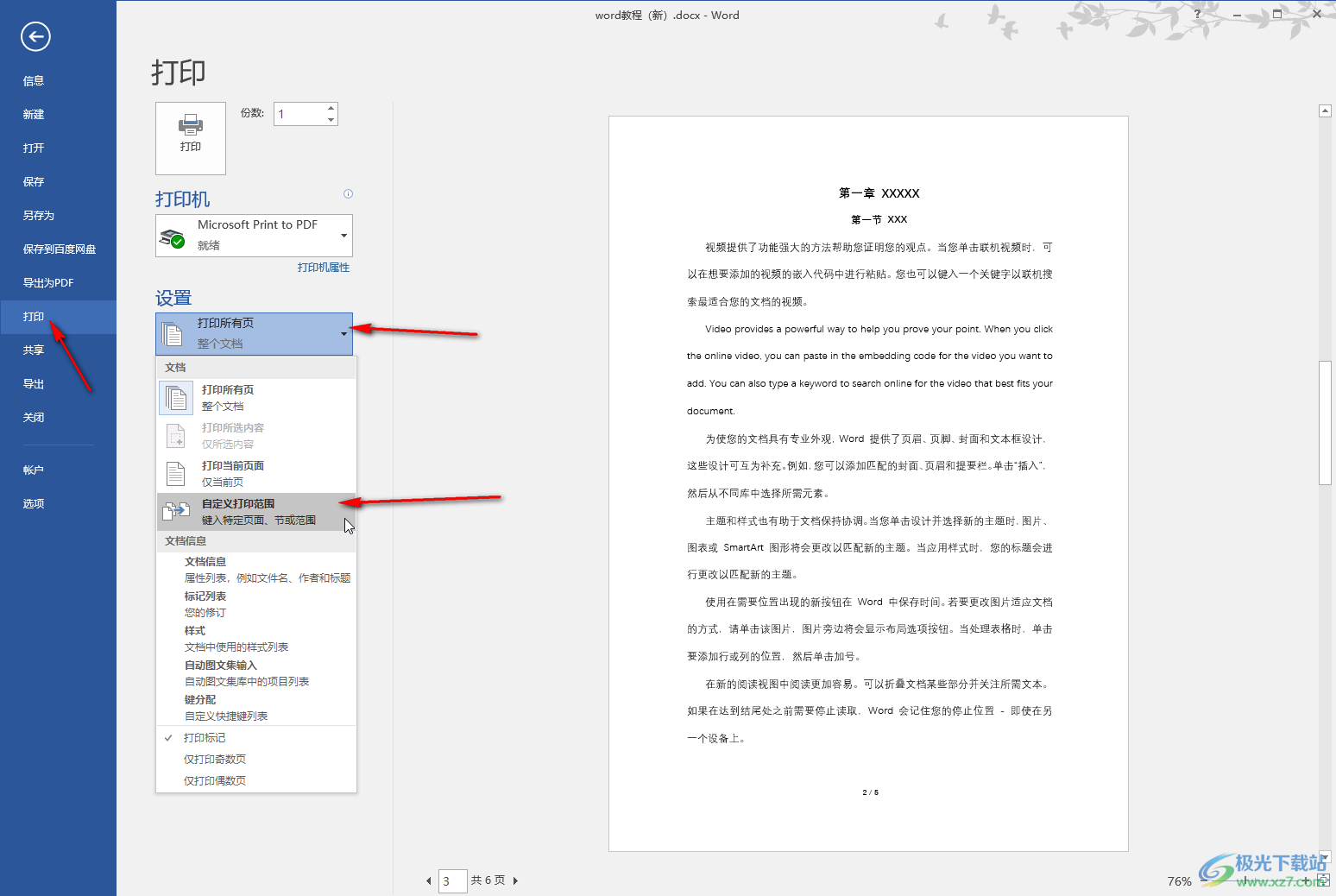
第四步:然后输入需要打印的页码或者页码范围;
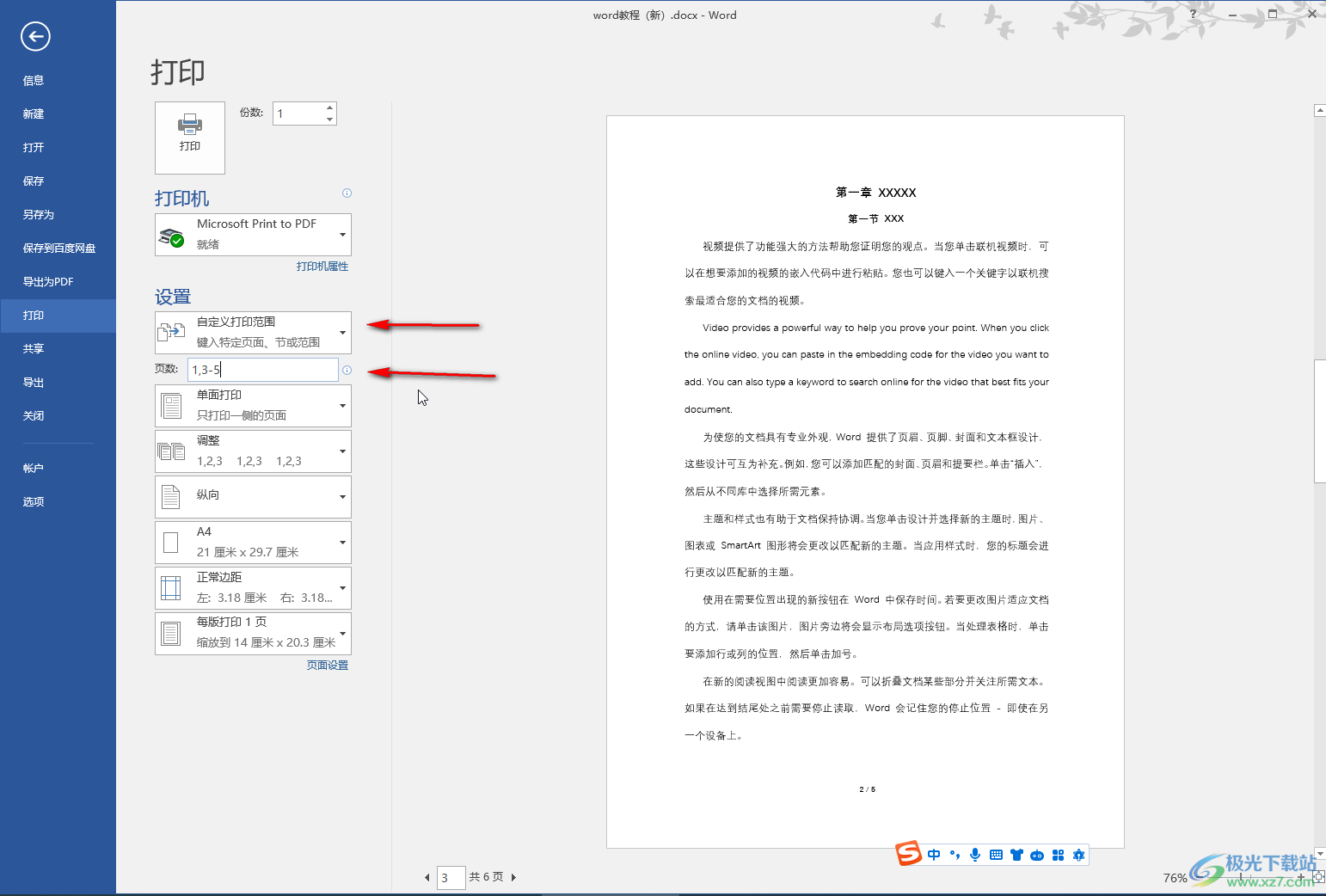
第五步:然后设置其他想要的打印参数,比如打印方向,纸张尺寸,页边距等等,然后设置好打印份数,选择好打印机,点击“打印”就可以了。
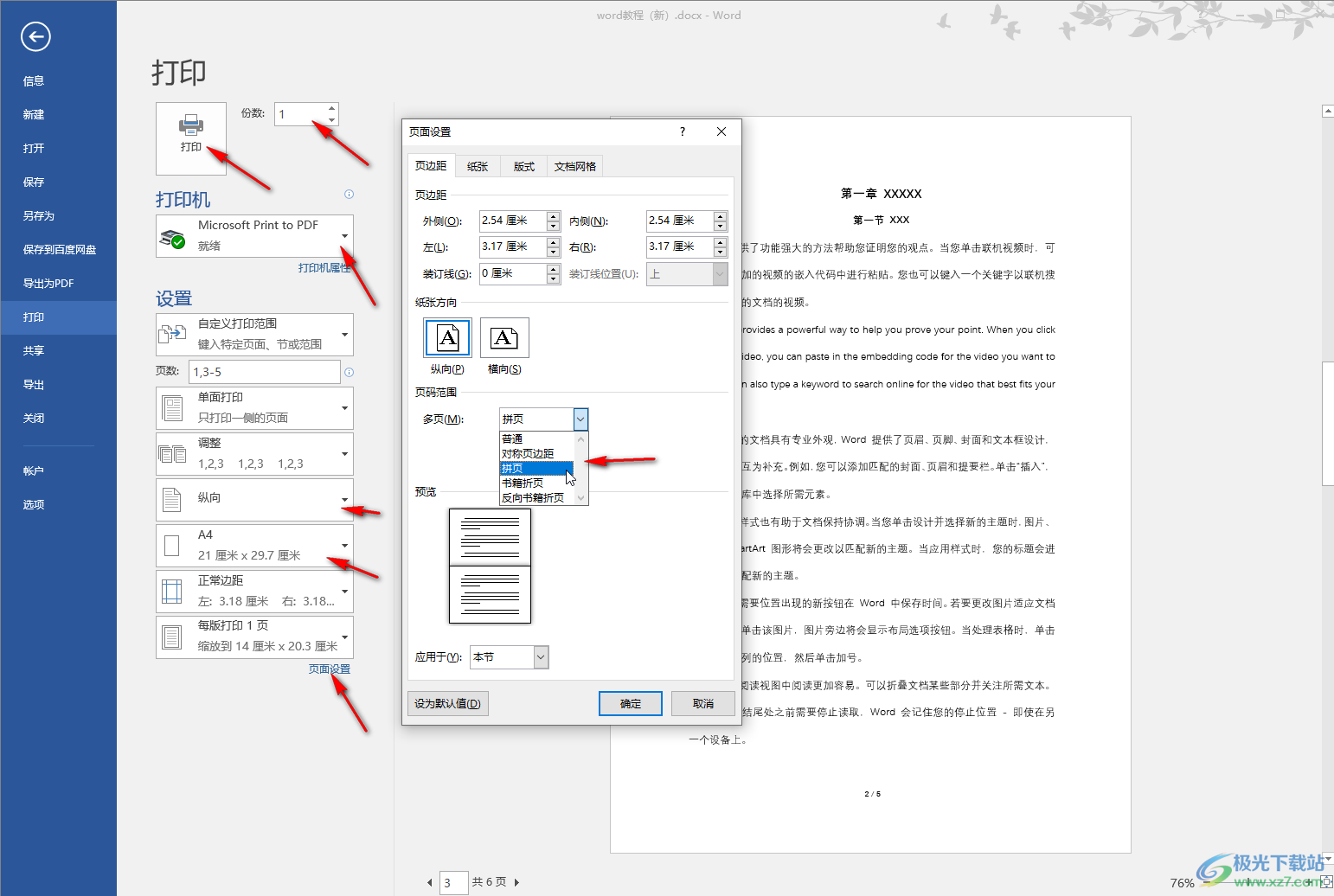
以上就是Word文档中自定义打印范围的方法教程的全部内容了。以上打印步骤操作起来都是非常简单的,小伙伴们可以打开自己的软件后一起动手操作起来,看看打印的结果。
